Snipaste便携版怎么使用?有哪些实用技巧?
Snipaste便携版使用
Snipaste 是一个功能强大的截图和贴图工具,它的便携版让用户无需安装即可使用,非常适合需要在不同电脑上使用或者不想在系统中留下安装痕迹的用户。如果你是第一次使用 Snipaste 便携版,不用担心,我会详细地为你讲解它的使用方法,让你轻松上手。
第一步:下载并解压 Snipaste 便携版
首先,你需要从 Snipaste 的官方网站或者其他可靠的软件下载平台获取便携版压缩包。下载完成后,找到下载的压缩文件(通常是一个 .zip 文件),右键点击它,选择“解压到当前文件夹”或者“解压到 Snipaste_便携版”之类的选项。解压后,你会看到一个包含 Snipaste 主程序和相关文件的文件夹。
第二步:运行 Snipaste 便携版
打开解压后的文件夹,你会看到一个名为“Snipaste.exe”的可执行文件(文件名可能因版本不同而略有差异)。双击这个文件,Snipaste 就会启动。由于是便携版,它不会在系统中创建任何快捷方式或者注册表项,所有数据都保存在这个文件夹中,所以你可以随意将它复制到 U 盘或者其他移动存储设备中,带到其他电脑上使用。
第三步:基本截图操作
启动 Snipaste 后,它会自动隐藏在系统托盘中。当你需要截图时,可以按下默认的截图快捷键 F1(这个快捷键可以在设置中修改)。按下 F1 后,屏幕会变暗,出现一个截图框,你可以通过拖动鼠标来选择要截取的区域。选好区域后,松开鼠标,截图就完成了。
截图完成后,你可以对截图进行一些基本的编辑操作,比如添加文字、箭头、矩形、椭圆等标记,还可以调整标记的颜色、粗细等属性。编辑完成后,你可以选择将截图保存到本地,或者复制到剪贴板中,方便粘贴到其他应用程序中。
第四步:贴图功能的使用
除了截图功能外,Snipaste 还提供了一个非常实用的贴图功能。你可以将截图或者其他图片“贴”在屏幕上,这些贴图会一直显示在屏幕上,直到你手动关闭它们。要使用贴图功能,你可以在截图后点击截图窗口中的“贴到屏幕上”按钮,或者按下默认的贴图快捷键 F3(同样可以在设置中修改)。
贴图后,你可以通过鼠标拖动来调整贴图的位置,还可以通过滚动鼠标滚轮来调整贴图的大小。如果你需要对贴图进行进一步的编辑,可以右键点击贴图,选择“编辑”选项。
第五步:设置和个性化
Snipaste 提供了丰富的设置选项,让你可以根据自己的使用习惯进行个性化设置。你可以通过右键点击系统托盘中的 Snipaste 图标,选择“首选项”来打开设置窗口。在设置窗口中,你可以修改截图和贴图的快捷键、设置截图后自动保存的路径、调整截图和贴图的质量等。
此外,你还可以在设置窗口中开启或关闭一些高级功能,比如自动备份截图、显示截图历史记录等。这些功能可以让你的截图和贴图操作更加便捷和高效。
第六步:退出 Snipaste 便携版
当你不再需要使用 Snipaste 时,可以通过右键点击系统托盘中的 Snipaste 图标,选择“退出”来关闭它。由于是便携版,关闭后不会在系统中留下任何痕迹。
通过以上步骤,相信你已经掌握了 Snipaste 便携版的基本使用方法。Snipaste 不仅功能强大,而且操作简单,非常适合需要频繁截图和贴图的用户。希望这篇详细的教程能够帮助你更好地使用 Snipaste 便携版。
Snipaste便携版安装教程?
如果你对Snipaste便携版感兴趣,想要随时随地使用这个强大的截图工具,那么这篇教程将为你提供详细的安装步骤。Snipaste是一款功能强大且易于使用的截图工具,便携版更是方便你在不同电脑上使用,而无需繁琐的安装过程。
下载Snipaste便携版
首先,你需要从官方网站或者可靠的软件下载平台获取Snipaste便携版的压缩包。在搜索引擎中输入“Snipaste便携版下载”,找到官方或可信赖的下载链接。确保下载的是最新版本,以获得最佳的使用体验。
解压压缩包
下载完成后,你会得到一个压缩文件(通常是.zip或.rar格式)。找到你下载的文件,右键点击它,选择“解压到当前文件夹”或者使用你喜欢的解压软件进行解压。解压后,你会看到一个包含Snipaste程序文件的文件夹。
运行Snipaste
打开解压后的文件夹,你会看到Snipaste的主程序文件(通常是一个.exe文件)。双击这个文件,Snipaste就会启动。由于是便携版,你不需要进行安装,直接运行即可。
使用Snipaste
启动Snipaste后,你可以看到它的简洁界面。它提供了多种截图模式,如矩形截图、自由截图、窗口截图等。你可以通过快捷键(默认是F1开始截图,F3贴图)来快速调用这些功能。截图后,你还可以对截图进行编辑,如添加文字、箭头、马赛克等。
便携性使用
Snipaste便携版的一大优势就是它的便携性。你可以将整个解压后的文件夹复制到U盘或者移动硬盘中,这样你就可以在任何电脑上使用Snipaste了。只需将U盘插入电脑,打开文件夹,双击主程序文件即可运行。
注意事项
在使用Snipaste便携版时,有几点需要注意。确保你的电脑没有安装其他版本的Snipaste,以免产生冲突。如果你在使用过程中遇到任何问题,可以尝试重新下载便携版或者查看官方文档和社区论坛寻求帮助。
更新与卸载
由于是便携版,更新Snipaste时,你只需下载最新版本的压缩包,解压后替换掉旧版本的文件夹即可。如果你不再需要使用Snipaste便携版,只需删除整个文件夹即可,无需进行卸载操作。
现在你已经掌握了Snipaste便携版的安装和使用方法,可以开始享受它带来的便捷截图体验了。无论是工作还是学习,Snipaste都能成为你得力的助手。
Snipaste便携版功能介绍?
Snipaste便携版是一款非常实用的截图与贴图工具,它最大的特点就是无需安装,直接运行即可使用,非常适合需要频繁切换电脑或者不想在系统中留下安装痕迹的用户。下面详细介绍一下它的主要功能:
1. 强大的截图功能
Snipaste便携版支持多种截图方式,比如矩形截图、自由截图、全屏截图,甚至还能进行窗口截图。用户只需要按下默认的截图快捷键(通常是F1),就可以快速框选想要截取的区域。截图后,还可以对截图进行简单的编辑,比如添加文字、箭头、矩形框等标注工具,非常适合需要快速标注图片的场景。
2. 贴图功能
这是Snipaste便携版的一大亮点。截图完成后,用户可以按快捷键(通常是F3)将截图“贴”在屏幕上。贴图可以自由移动、缩放、旋转,甚至还能调整透明度。这对于需要同时参考多个截图或者对比信息的情况非常有帮助。比如,你可以将一份文档的截图贴在屏幕上,同时继续操作其他软件,而不需要反复切换窗口。
3. 丰富的标注工具
在截图或贴图后,Snipaste便携版提供了多种标注工具,比如画笔、马赛克、模糊、橡皮擦等。你可以用画笔在截图上圈出重点,用马赛克遮挡敏感信息,或者用模糊工具让部分内容变得不清晰。这些工具操作简单,效果直观,非常适合日常办公或学习使用。
4. 颜色拾取器
Snipaste便携版还内置了一个颜色拾取器功能。当你需要获取屏幕上某个位置的颜色值时,只需要按下快捷键(通常是Alt+C),鼠标就会变成一个放大镜,点击目标位置即可获取颜色的RGB或HEX值。这对于设计师或者前端开发者来说非常实用。
5. 历史记录管理
Snipaste便携版会自动保存你的截图历史,你可以随时查看之前截取的图片,甚至还能重新编辑或再次贴图。这个功能对于需要频繁回顾或修改截图的人来说非常方便。
6. 高度可定制
Snipaste便携版支持大量的自定义设置,比如快捷键、截图保存路径、贴图的默认行为等。你可以根据自己的使用习惯调整这些参数,让工具更贴合你的需求。
7. 轻量级与便携性
作为便携版,Snipaste不需要安装,直接解压后即可运行。它的体积非常小,不会占用太多系统资源,同时也不会在系统中留下任何注册表或配置文件的痕迹。这对于需要经常在不同电脑间切换的用户来说非常友好。
8. 多显示器支持
如果你使用的是多显示器环境,Snipaste便携版也能很好地适应。它可以准确识别各个显示器的边界,确保截图和贴图操作在正确的屏幕上进行。
总的来说,Snipaste便携版是一款功能强大、操作简单且非常实用的截图与贴图工具。无论是日常办公、学习,还是设计、开发,它都能帮你提高效率,节省时间。如果你还没有试过,不妨下载一个便携版体验一下!
Snipaste便携版与正式版区别?
Snipaste是一款功能强大的截图与贴图工具,被很多用户用于日常办公和设计工作。Snipaste便携版与正式版在功能上基本一致,但两者在安装和使用方式、数据存储位置、适用场景等方面存在一些区别。下面将详细介绍两者的区别,帮助用户更好地选择适合自己的版本。
1. 安装与使用方式
正式版Snipaste需要通过官方安装程序进行安装。安装过程中,用户可以选择安装路径,并且软件会在系统中创建相关的注册表项和快捷方式。安装完成后,用户可以通过开始菜单或桌面快捷方式直接启动软件。
而便携版Snipaste则不需要安装,用户只需将下载的压缩包解压到任意文件夹中,然后直接运行其中的可执行文件即可。这种方式非常适合需要在多台电脑上使用,或者不想在系统中留下安装痕迹的用户。
2. 数据存储位置
正式版Snipaste在安装时,会默认将配置文件和截图保存路径设置在系统的用户目录下。这意味着,如果用户更换电脑或重新安装系统,之前的配置和截图可能需要手动备份和恢复。
便携版Snipaste的所有数据,包括配置文件和截图,都会保存在解压后的文件夹中。用户只需将整个文件夹复制到其他电脑,即可直接使用,无需重新配置。这种方式非常适合需要频繁更换使用环境的用户。
3. 适用场景
正式版Snipaste更适合长期固定在一台电脑上使用的用户。由于安装后会在系统中留下痕迹,并且配置文件和截图保存在系统目录中,因此更适合个人办公或家庭使用。
便携版Snipaste则更适合需要频繁携带或在不同电脑上使用的用户。例如,设计师、程序员或经常需要出差的用户,可以将便携版Snipaste放在U盘或移动硬盘中,随时随地使用,无需担心数据丢失或配置问题。
4. 更新与维护
正式版Snipaste的更新通常通过官方安装程序进行,用户需要下载最新的安装包并重新安装。虽然过程简单,但需要手动操作。
便携版Snipaste的更新则更加灵活。用户只需下载最新的便携版压缩包,解压后替换原有的文件夹即可。所有配置和数据都会自动保留,无需重新设置。
5. 系统兼容性
无论是正式版还是便携版,Snipaste都支持Windows、macOS和Linux系统。但在某些特殊环境下,例如公司或学校的电脑限制安装软件,便携版Snipaste的优势就更加明显。用户可以直接运行,无需管理员权限。
总结
Snipaste便携版与正式版在功能上没有本质区别,但在使用方式、数据存储、适用场景等方面存在差异。如果用户需要长期固定在一台电脑上使用,并且希望软件与系统深度集成,可以选择正式版。如果用户需要频繁携带或在多台电脑上使用,并且希望数据随身携带,便携版则是更好的选择。根据自身需求选择合适的版本,可以大大提升使用体验。
Snipaste便携版截图快捷键?
Snipaste便携版是一款非常实用的截图工具,它能够帮助用户快速、方便地完成截图操作。对于刚开始使用Snipaste便携版的小伙伴来说,了解它的截图快捷键是非常重要的,这样能大大提高截图效率。
首先,Snipaste便携版最基础的截图快捷键是 F1。当你按下键盘上的F1键时,Snipaste就会自动进入截图模式。在截图模式下,你可以看到屏幕上出现一个半透明的矩形框,这个矩形框就是你将要截取的区域。你可以通过鼠标拖动来调整矩形框的大小和位置,直到它完全覆盖住你想要截取的内容。
除了F1键,Snipaste便携版还提供了其他一些实用的快捷键。比如,F3 键是贴图快捷键。当你截取了一个区域后,按下F3键,这个截图就会以贴图的形式出现在你的屏幕上。你可以通过鼠标拖动来移动贴图的位置,还可以通过鼠标滚轮来调整贴图的大小。这对于需要同时参考多个窗口或者对比多个内容的情况非常有用。
另外,如果你想要对截图进行一些简单的编辑,比如添加文字、箭头或者矩形框等,Snipaste便携版也提供了相应的快捷键。在截图模式下,你可以通过按下 C 键来切换画笔颜色,按下 E 键来切换橡皮擦,按下 T 键来添加文字,按下 A 键来添加箭头,按下 R 键来添加矩形框等等。这些快捷键能够让你在截图后立即进行简单的编辑,而不需要再打开其他图片编辑软件。
还有一些其他的快捷键也值得了解。比如,Esc 键可以取消当前的截图操作,Ctrl + S 键可以保存截图到本地,Ctrl + C 键可以将截图复制到剪贴板等等。这些快捷键能够让你更加高效地完成截图和保存操作。
刚开始使用Snipaste便携版的时候,可能会觉得快捷键有点多,记不住。不过,不用担心,你可以通过多使用来逐渐熟悉这些快捷键。而且,Snipaste便携版还提供了自定义快捷键的功能,你可以根据自己的使用习惯来设置快捷键,让截图操作更加顺手。
总的来说,Snipaste便携版的截图快捷键非常实用且丰富。通过掌握这些快捷键,你可以更加高效地完成截图和编辑操作,提高工作效率。希望这些介绍能够帮助你更好地使用Snipaste便携版!
Snipaste便携版常见问题及解决?
在使用Snipaste便携版时,可能会遇到一些常见问题,比如无法启动、截图功能异常或快捷键无效等。这些问题通常可以通过简单操作解决,以下是详细分析和具体操作步骤,帮助用户快速排除故障。
问题1:Snipaste便携版无法启动或闪退
可能原因包括程序文件损坏、权限不足或系统兼容性问题。首先检查下载的压缩包是否完整,解压时避免使用中文路径,防止文件编码错误。右键点击Snipaste的.exe文件,选择“以管理员身份运行”,确保有足够的系统权限。如果问题依旧,尝试下载最新版本的便携版,替换原有文件。某些杀毒软件可能会误拦截,可临时关闭后再次运行。
问题2:截图功能无法正常使用
若截图时黑屏或无响应,可能是与其他软件冲突,尤其是游戏或全屏应用。关闭可能占用屏幕资源的程序后重试。检查Snipaste的设置中“截图”选项是否被禁用,或快捷键是否被修改。默认截图快捷键为F1,若与其他软件冲突,可在Snipaste设置中修改为其他组合键,如Ctrl+Alt+A。此外,确保系统显示设置中的缩放比例未超过200%,过高的缩放可能导致界面渲染异常。
问题3:快捷键无效或失灵
快捷键失效通常与输入法状态或系统热键冲突有关。使用快捷键时,确保输入法处于英文状态(如Shift切换),避免中文输入占用按键。进入Snipaste的设置界面,查看“快捷键”选项卡,确认当前快捷键未被修改。若仍无效,尝试重置快捷键为默认值,或通过“首选项”中的“高级”选项,勾选“强制接管全局快捷键”。对于笔记本用户,检查是否开启了Fn锁定,导致功能键(F1-F12)需要配合Fn使用。
问题4:便携版数据丢失或配置不保存
Snipaste便携版的设计理念是将所有数据保存在程序所在文件夹,若移动或删除文件可能导致配置丢失。确保解压后的文件夹结构完整,包含“data”子目录。若配置未保存,检查文件夹是否被设置为“只读”属性,右键文件夹选择“属性”,取消“只读”勾选后应用。定期备份整个Snipaste文件夹,避免因误操作导致数据丢失。
问题5:截图后无法粘贴或保存
截图后若无法粘贴到其他应用,可能是剪贴板权限被限制。检查系统设置中的“隐私”选项,确保Snipaste有访问剪贴板的权限。若截图保存失败,确认程序所在文件夹有写入权限,避免保存在系统保护目录(如C:\Program Files)。手动指定保存路径时,选择用户目录下的文件夹(如桌面或文档),并确保路径不包含特殊字符。
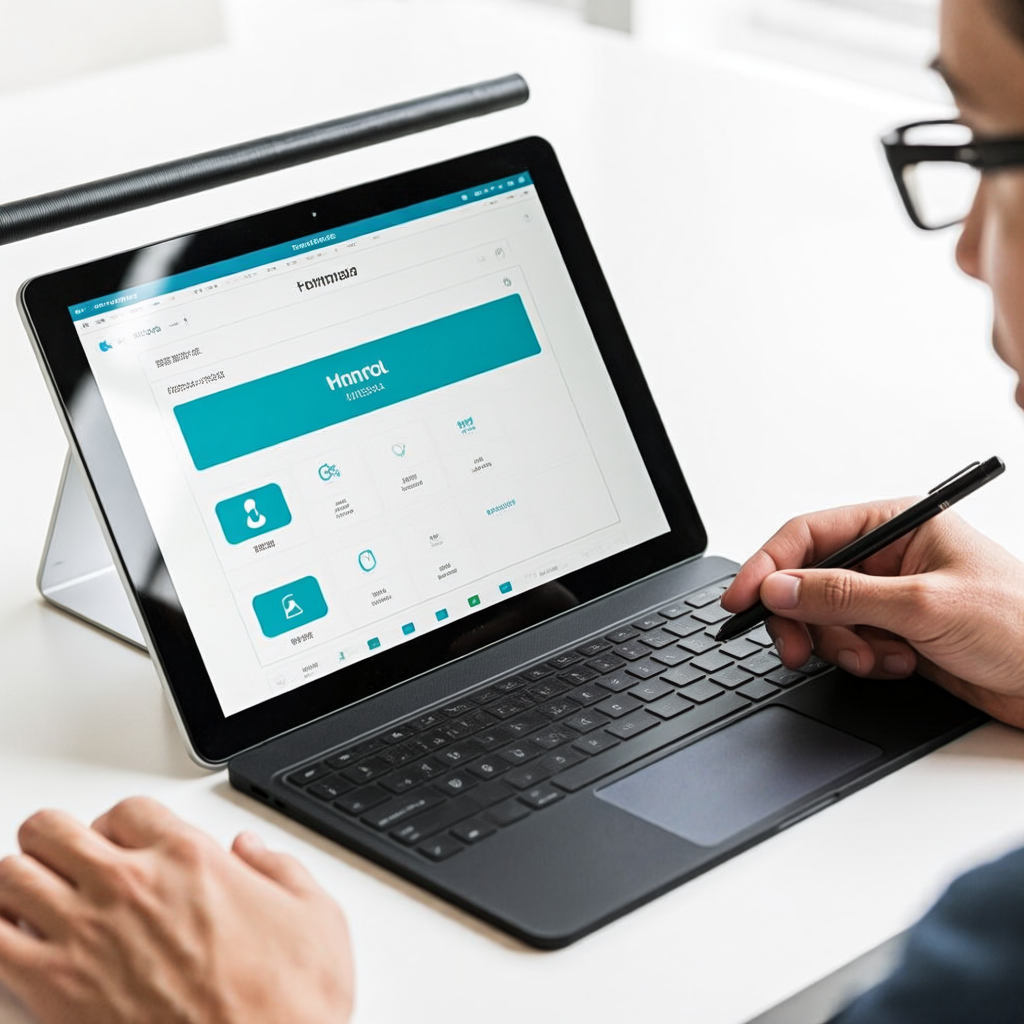
问题6:便携版与安装版功能差异
部分用户发现便携版功能少于安装版,这通常是由于便携版未加载完整配置。安装版会自动创建系统级配置,而便携版依赖本地文件。可通过手动导入安装版的配置文件解决:找到安装版的“config.ini”文件(通常在AppData目录),复制到便携版的同级目录下覆盖。重启Snipaste后,功能将与安装版一致。
总结与预防措施
使用Snipaste便携版时,建议将文件夹存放在非系统盘(如D:\Tools),避免因系统更新或权限问题导致异常。定期检查官方更新,获取最新修复版本。若问题复杂,可尝试在Snipaste的GitHub仓库提交Issue,附上日志文件(位于程序目录下的“logs”文件夹),开发者会提供针对性支持。通过以上步骤,大部分常见问题均可快速解决,确保截图工具稳定运行。




